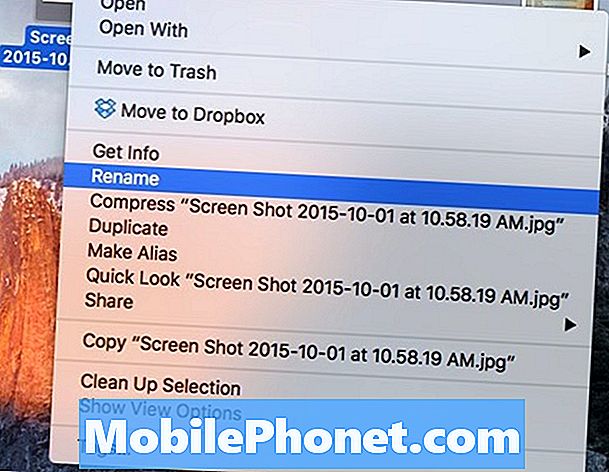Съдържание
Най-типичните прояви на този проблем е, че телефонът ви се изключва сам и когато се опитате да го включите отново, той показва всички обичайни лога и екрани и точно преди да достигне началния екран, той се изключва и отново включва и преминете през всички тези неща отново. Ако го оставите на мира, той ще продължи да ги прави отново и отново, докато батерията се изтощи. Много собственици на Samsung Galaxy A3 са се свързали с нас относно този проблем, поради което намираме за необходимо да го разрешим.
Може да изглежда много сериозен проблем, но не е така. Всъщност можете да нарушите цикъла и да накарате телефона си да започне нормално отново, като направите някои основни процедури за отстраняване на неизправности, които ще посочим в тази публикация. Но преди това ще се опитаме да определим какъв всъщност е проблемът, за да можем да формулираме решение, което може да реши проблема завинаги. Така че, ако сте един от собствениците на този телефон и в момента сте подслушвани от същия проблем, продължете да четете тази публикация, тъй като може да сме в състояние да ви помогнем.
Сега, преди да преминем към нашето ръководство за отстраняване на неизправности, дори ако сте намерили тази публикация, защото се опитвате да намерите решение на различен проблем, предлагам ви да посетите нашата страница за отстраняване на неизправности на Galaxy A3, тъй като вече сме разгледали някои от най-често докладваните проблеми с това устройство. Опитайте се да намерите проблем, подобен на вашия, и използвайте предложените от нас решения или решения. Ако не работят за вас и ако се нуждаете от допълнителна помощ, попълнете нашия въпросник за Android въпроси и ние ще включим вашето безпокойство в следващите ни публикации.
Отстраняване на неизправности в Galaxy A3, който не може да излезе от bootloop
Както казах по-рано, този проблем всъщност не е толкова сложен, особено ако е стартирал сам, независимо дали е имало актуализация или не. Ако обаче сте се опитали да изкорените телефона си или сте инсталирали персонализирана ROM и след това този проблем е стартирал, тогава е ясно, че проблемът произтича от такава модификация и единственото нещо, което може да го отстрани, е когато инсталирате стоковия фърмуер. Но това е друга история.
В това ръководство за отстраняване на неизправности ще приемем, че фърмуерът не е модифициран по един или друг начин и с всичко казано ето какво предлагам да направите, ако имате такъв проблем с телефона си:
Стъпка 1: Опитайте се да принудите да рестартирате телефона си, за да освежите паметта му
Процедурата за принудително рестартиране е точно като да извадите батерията от телефона си, за да я принудите да се изключи. Подобна процедура ще „задейства мощността“ на телефона и ще освежи паметта му. Това е много ефективен метод за отстраняване на почти всички незначителни проблеми, свързани с фърмуера и хардуера. В този момент, тъй като не знаем със сигурност какъв е проблемът, най-добре е да предположим, че това е просто някакъв проблем.
Натиснете и задръжте клавишите за намаляване на силата на звука и захранването заедно за 10 секунди. Ако проблемът е причинен от бъг, устройството ви трябва да се рестартира нормално и можете да продължите да го използвате. Ако все още е заседнал в bootloop, преминете към следващата стъпка.
Стъпка 2: Опитайте се да стартирате Galaxy A3 в безопасен режим
Има вероятност телефонът ви да е заседнал по време на зареждане поради някои приложения, които сте инсталирали. Така че, когато телефонът ви не може да се стартира нормално след принудителното рестартиране, трябва да опитате да го стартирате в безопасен режим, при който всички приложения на трети страни са временно деактивирани. Ако едно от тези приложения причинява проблема, телефонът ви трябва да може да се стартира в този режим:
- Изключете устройството.
- Натиснете и задръжте клавиша за захранване покрай екрана с името на устройството.
- Когато на екрана се появи ‘SAMSUNG’, отпуснете бутона за захранване.
- Веднага след освобождаване на клавиша за захранване, натиснете и задръжте клавиша за намаляване на звука.
- Продължете да държите клавиша за намаляване на звука, докато устройството завърши рестартирането.
- Безопасният режим ще се покаже в долния ляв ъгъл на екрана.
- Освободете клавиша за намаляване на силата на звука, когато видите „Безопасен режим“.
Ако приемем, че телефонът ви е стартиран успешно в този режим, следващото нещо, което трябва да направите, е да намерите приложението, което причинява проблема, и след това да го деинсталирате.
- От който и да е начален екран докоснете иконата за приложения.
- Докоснете Настройки.
- Докоснете Приложения.
- Докоснете желаното приложение в списъка по подразбиране или докоснете иконата за меню> Показване на системни приложения, за да се покажат предварително инсталирани приложения.
- Докоснете Деинсталиране.
- Докоснете Деинсталиране отново, за да потвърдите.
Ако обаче телефонът не може да продължи да се зарежда в безопасен режим, трябва да направите следващата стъпка.
Стъпка 3: Опитайте да стартирате телефона в режим на възстановяване
След стъпки 1 и 2 и телефонът ви все още не може да се стартира успешно, тогава проблемът може да е във фърмуера. Следващото нещо, което трябва да направите, е да накарате телефона да се зареди в менюто за възстановяване на системата Android, в което можете да направите няколко неща, които могат да решат проблема завинаги, а именно: избършете дяла на кеша и основното нулиране.
Така че, ако приемем, че можете успешно да стартирате в този режим, опитайте първо да изтриете кеша, тъй като е безопасно за вашите файлове и данни. Ето как стартирате телефона си в режим на възстановяване и изтривате кеша:
- Изключете устройството.
- Натиснете и задръжте клавиша за увеличаване на звука и бутона за начало, след което натиснете и задръжте клавиша за захранване.
- Когато се покаже екранът с логото на устройството, освободете само бутона за захранване.
- Когато се покаже логото на Android, освободете всички клавиши (‘Инсталиране на системна актуализация’ ще се показва за около 30 - 60 секунди, преди да се покажат опциите на менюто за възстановяване на системата на Android).
- Натиснете клавиша за намаляване на звука няколко пъти, за да маркирате ‘wipe cache partition’.
- Натиснете бутона за захранване, за да изберете.
- Натиснете клавиша за намаляване на звука, за да маркирате „да“ и натиснете бутона за захранване, за да изберете.
- Когато дялът на кеша за изтриване завърши, се откроява „Рестартиране на системата сега“.
- Натиснете клавиша за захранване, за да рестартирате устройството.
Ако телефонът ви все още е заседнал в bootloop след изтриване на кеш дяла, тогава трябва да направите Главното нулиране. Обърнете внимание обаче, че всички ваши файлове и данни ще бъдат изтрити и може да не успеете да ги възстановите след нулирането, но в този момент нямате друг избор, освен да го направите:
- Изключете устройството.
- Натиснете и задръжте клавиша за увеличаване на звука и бутона за начало, след което натиснете и задръжте клавиша за захранване.
- Когато се покаже екранът с логото на устройството, освободете само бутона за захранване
- Когато се покаже логото на Android, освободете всички клавиши (‘Инсталиране на системна актуализация’ ще се показва за около 30 - 60 секунди, преди да се покажат опциите на менюто за възстановяване на системата на Android).
- Натиснете клавиша за намаляване на звука няколко пъти, за да маркирате „wipe data / factory reset“.
- Натиснете бутона за захранване, за да изберете.
- Натискайте клавиша за намаляване на силата на звука, докато не се маркира „Да - изтрий всички потребителски данни“.
- Натиснете бутона за захранване, за да изберете и стартирате основното нулиране.
- Когато основното нулиране приключи, се откроява „Рестартиране на системата сега“.
- Натиснете клавиша за захранване, за да рестартирате устройството.
Ако проблемът продължава след нулирането, трябва да занесете телефона в магазина, тъй като може да се наложи фърмуерът да бъде преинсталиран ръчно.
Публикации на Galaxy A3, които може да искате да прочетете:
- Как да поправим Samsung Galaxy A3 (2017), който е заседнал в bootloop [Ръководство за отстраняване на неизправности]
- Какво да правите, когато вашият Samsung Galaxy A3 показва грешка „открита влага“ [Ръководство за отстраняване на неизправности]
- Какво да правим с Samsung Galaxy A3 (2017), който започна да работи бавно [Ръководство за отстраняване на неизправности]
- Как да поправите вашия Samsung Galaxy A3 (2017), който продължава да се рестартира самостоятелно [Ръководство за отстраняване на неизправности]
- Какво да направите, ако екранът на вашия Samsung Galaxy A3 (2017) започне да трепти [Ръководство за отстраняване на неизправности]
Свържи се с нас
Винаги сме отворени за вашите проблеми, въпроси и предложения, така че не се колебайте да се свържете с нас, като попълните този формуляр. Това е безплатна услуга, която предлагаме и няма да ви таксуваме нито стотинка за нея. Но имайте предвид, че получаваме стотици имейли всеки ден и е невъзможно да отговорим на всеки един от тях. Но бъдете сигурни, че четем всяко съобщение, което получаваме. За тези, на които сме помогнали, моля, разпространете думата, като споделите нашите публикации с вашите приятели или просто харесате нашата страница във Facebook и Google+ или ни последвайте в Twitter.